Wyposażenie opcjonalne
Funkcje urządzenia można w pełni wykorzystać, instalując opcjonalne wyposażenie wymienione poniżej. Opcjonalne wyposażenie można zakupić w tym samym sklepie, w którym zakupiono urządzenie, lub u sprzedawcy produktów firmy Canon.
Podajnik papieru
Cassette Feeding Module-U1 (MF419x / MF418x)
 |
|
Jest to podajnik na papier o pojemności maksymalnie 500 arkuszy. Zainstalowanie tego podajnika na papier umożliwia załadowanie do 1050 arkuszy papieru o różnych rozmiarach na raz w taki sposób, że papier o jednym rozmiarze zostaje załadowany do standardowej szuflady, papier o innym rozmiarze do tacy wielofunkcyjnej, a o jeszcze innym — do tego opcjonalnego podajnika na papier. W wyraźny sposób skraca to czas i zmniejsza nakład pracy podczas wymiany papieru.
|
|
Pojemność szuflady
|
Ok. 500 arkuszy
|
|
Dopuszczalny papier
|
|
|
Źródło zasilania
|
Z modułu głównego
|
|
Wymiary
(szer. x dł. x wys.)
|
450 x 386 x 139 mm
|
|
Waga
|
Około 5,2 kg
|
Paper Feeder Unit PF-44 (MF416dw / MF411dw)
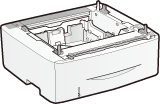 |
|
Jest to podajnik na papier o pojemności maksymalnie 500 arkuszy. Zainstalowanie tego podajnika na papier umożliwia załadowanie do 800 arkuszy papieru o różnych rozmiarach na raz w taki sposób, że papier o jednym rozmiarze zostaje załadowany do standardowej szuflady, papier o innym rozmiarze do tacy wielofunkcyjnej, a o jeszcze innym — do tego opcjonalnego podajnika na papier. W wyraźny sposób skraca to czas i zmniejsza nakład pracy podczas wymiany papieru.
|
|
Pojemność szuflady
|
Ok. 500 arkuszy
|
|
Dopuszczalny papier
|
|
|
Źródło zasilania
|
Z modułu głównego
|
|
Wymiary
(szer. x dł. x wys.)
|
390 x 441 x 135,7 mm
|
|
Waga
|
Około 4,1 kg
|
TELEPHONE 6 KIT (MF419x / MF416dw)
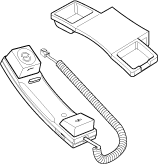 |
|
Jest to słuchawka, którą można podłączyć do urządzenia. Słuchawki należy używać podczas korzystania z urządzenia jako telefonu, a także podczas ręcznego wysyłania lub odbierania faksów.
|
Copy Card Reader-F1 (MF419x / MF418x)
System kontroli kart upraszcza proces logowania w programie Zarządzanie identyfikatorami wydziałów poprzez użycie kart kontrolnych w miejsce identyfikatora wydziału. Logowanie do urządzenia odbywa się poprzez wsunięcie karty kontrolnej, a wylogowanie poprzez wyjęcie karty kontrolnej.
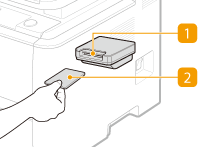
 Szczelina na kartę
Szczelina na kartę
Po wyświetleniu ekranu logowania wsuń kartę kontrolną do szczeliny na kartę. Po zakończeniu korzystania z urządzenia wyjmij kartę kontrolną ze szczeliny. Główny ekran zostanie wyświetlony po zalogowaniu, a po wylogowaniu zostanie ponownie wyświetlony ekran logowania.
 Karta kontrolna
Karta kontrolna
Przykładowa karta kontrolna została pokazana na poniższej ilustracji. Przy wkładaniu karty do szczeliny na kartę należy upewnić się, że karta jest skierowana we właściwą stronę.
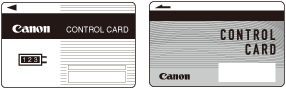
|
Dostępne karty
|
Magnetyczne
|
|
Metoda odczytu kart
|
Odczyt magnetyczny
|
|
Kierunek odczytu karty magnetycznej
|
Przednią stroną do góry
|
|
Zapisywanie/Powtórzenie
|
Powtórzenie
|
|
Wymiary
(szer. x dł. x wys.)
|
88 x 96 x 40 mm (bez zestawu do podłączenia i kabla)
|
|
Waga
|
Około 200 g (w tym zestaw do podłączenia i kabel)
|
Barcode Printing Kit (MF419x / MF418x)
Ta opcja umożliwia generowanie kodów kreskowych w różnych formatach. Należy pamiętać, że w celu drukowania kodów kreskowych musi być włączony sterownik PCL. Aby uzyskać informacje dotyczące Barcode Printing Kit, patrz Barcode Printing Guide (Podręcznik drukowania kodów kreskowych) (podręcznik PDF). Barcode Printing Guide (Podręcznik drukowania kodów kreskowych) jest przechowywany w następującym folderze na dostarczonym dysku DVD-ROM.
[Manual]-[polish]-[pdfs]-[Barcode Printing Guide]
Rejestracja licencji (MF419x / MF418x)
Aby włączyć Barcode Printing Kit, należy uzyskać klucz licencyjny i zarejestrować go w urządzeniu.
Uzyskiwanie klucza licencyjnego
Klucz licencyjny można uzyskać, korzystając z przeglądarki internetowej. Należy wyświetlić stronę License Management System (http://www.canon.com/lms/license) i postępować zgodnie z wyświetlonymi instrukcjami. Niezbędnym elementem procedury jest wprowadzenie dwóch poniższych numerów.
Numer licencji dostępowej
Sprawdź numer licencji dostępowej podany na Certyfikacie z numerem licencji dostępowej dołączonym do pakietu opcjonalnego.
Numer seryjny urządzenia
Numer seryjny urządzenia można sprawdzić, naciskając  (
( )
)  <Sprawdź konfigurację urządzenia>.
<Sprawdź konfigurację urządzenia>.
 (
( )
)  <Sprawdź konfigurację urządzenia>.
<Sprawdź konfigurację urządzenia>.Rejestrowanie klucza licencyjnego
1
Dotknij opcji <Menu> na ekranie Główny.
2
Dotknij <Ustawienia zarządzania systemem>.
Jeśli pojawi się ekran logowania, wprowadź prawidłowy identyfikator i kod PIN za pomocą klawiszy numerycznych, a następnie naciśnij przycisk  . Logowanie się na urządzeniu
. Logowanie się na urządzeniu
 . Logowanie się na urządzeniu
. Logowanie się na urządzeniu3
Dotknij <Zarejestruj licencję>.
4
Zapoznaj się z komunikatem wyświetlonym na ekranie, po czym dotknij przycisku <OK>.

5
Wprowadź klucz licencyjny za pomocą klawiszy numerycznych i dotknij przycisku <Zarejestruj>.
Rozpocznie się proces rejestracji. Poczekaj, aż wyświetlony zostanie komunikat <Instalacja zakończona. Zadziała po wyłączeniu i włączeniu zasilania.>.

Jeżeli został wyświetlony komunikat <Rejestrowanie... Nie wyłączaj zasilania.>, należy włączyć funkcje wymagane do aktywacji opcji i ponownie zarejestrować klucz licencyjny.
6
Dotknij <Zamknij>.